
Проектирование реализации операций бизнес-процесса «Реализация билетов через розничные кассы».
Содержание:
ВВЕДЕНИЕ
Актуальность исследования.
Современная экономика на сегодняшний день вступает в новую эпоху развития – эпоху информационных технологий. Информационные технологии во всех сферах жизнедеятельности общества становятся двигателем его дальнейшего развития.
Особую роль информационным технологиям следует отвести в деятельности предприятий. Для того, чтобы быть успешным, предприятия должны внедрять достижения науки и техники не только в виде оборудования и технического переоснащения. Речь идет также о совершенствовании технологий, бизнес- процессов.
Автоматизация бизнес – процессов позволит синхронизировать работу самых различных подразделений, которые раньше не могли быть связаны, и из-за этого возникали различные проволочки в течение бизнес- процесса.
Автоматизация бизнес – процесса позволяет совершенствовать работу даже самых запутанных подразделений, где, казалось, порядок навести невозможно.
Главным условием автоматизации бизнес- процесса является желание и готовность сотрудников данного бизнес- процесса совершенствовать свои знания вместе с автоматизацией, обучаться новым функциям и операциям, которых требует автоматизация того или иного бизнес- процесса.
Немаловажным в процессе автоматизации является и правильное определение потребности в автоматизации того или иного бизнес- -процесса. Существуют такие бизнес- процессы, которые не нужно и даже нельзя автоматизировать. Речь идет о творческих бизнес – процессов, которые требуют мыслительных операций человека с творческим уклоном, генерации идей. Автоматизация таких бизнес процессов приведет к краху.
Этим и определяется актуальность выбранной темы курсовой работы: «Реализация билетов через розничные кассы»».
Цель курсовой работы – разработка программного обеспечения для оператора билетной кассы ООО «АКТИВТРАНС». Данное программное обеспечение даст возможность оператору вводить и печатать новые билеты, а также в конце дня сдавать отчет о всех реализованных билетах за день.
Для достижения данной цели необходимо решение следующих задач:
- Определить задачи по автоматизации бизнес – процесса «Реализация билетов через розничные кассы»;
- Исследовать бизнес – процессы, которые существуют на предприятии;
- Обосновать проектные решения по информационному обеспечению;
- Обосновать проектные решения по программному обеспечению;
- Описать информацию, которая будет использована в данной программе;
- Рассмотреть процесс создания базы данных «Реализация билетов за день»;
- Описать схему работы программных модулей;
- Пошагово и наглядным образом проиллюстрировать создание программного обеспечения «Реализация билетов через розничные кассы».
Объектом исследования данной курсовой работы является предприятие ООО «АКТИВТРАНС». Предметом исследования выступает возможность автоматизации и синхронизации бизнес – процесса «Реализация билетов через розничные кассы».
Работа состоит из введения, двух глав («Аналитическая часть», «Проектная часть»), заключения и списка использованной литературы.
ГЛАВА 1. АНАЛИТИЧЕСКАЯ ЧАСТЬ
1.1. Выбор комплекса задач автоматизации
Автоматизация бизнес – процессов осуществляется для решения следующих задач:
- автоматизация бизнес – процесса позволяет повысить скорость обработки информации.
- автоматизация бизнес – процесса позволяет обеспечит высокий уровень прозрачности деятельности всех подразделений предприятия. Это также будет способствовать правильности принятия управленческих решений на предприятии.
Случаи неудачной автоматизации предприятий встречаются достаточно часто. Поэтому прежде, чем приступить к этому весьма трудоемкому и дорогостоящему мероприятию, желательно понять, зачем вообще нужна автоматизация. И какие проблемы предполагается решить с ее помощью.
Процесс автоматизации предприятия специалисты обычно делят на несколько этапов:
1. Анализ бизнес-процессов, их адаптация или пересмотр.
2. Определение фактических потребностей в автоматизации.
3. Подборка софт-решения или разработка специализированного софта.
4. Внедрение софта на предприятии и обучение персонала его использованию.
Причем первые два этапа по важности ничем не уступают последним.
Бизнес-процесс представляет собой систему последовательных, целенаправленных и регламентированных видов деятельности, в которой посредством управляющего воздействия и с помощью ресурсов входы процесса преобразуются в выходы, результаты процесса, представляющие ценность для потребителей. А бизнес-процесс с точки зрения информационных технологий - это устойчивый информационный процесс (последовательность работ), относящийся к производственно-хозяйственной деятельности компании и обычно ориентированный на создание новой стоимости. Бизнес-процесс включает в себя иерархию взаимосвязанных функциональных действий, реализующих одну (или несколько) из бизнес-целей компании в информационной системе компании, например, управление и анализ выпуска продукции или ресурсное обеспечение выпуска продукции (под продукцией понимаются товары, услуги, решения, документы).
Были рассмотрены задачи и этапы автоматизации бизнес – процессов.
1.2. Характеристика существующих бизнес – процессов
Существующий бизнес – процесс «Реализация билетов через розничные кассы» на сегодняшний день на предприятии ООО «АКТИВТРАНС» выглядит следующим образом:
- оператор розничной кассы анализируемого предприятия в программе WORD вводит по специальной таблице новый билет.
- затем данный билет выводится на печать.
- в конце дня оператор вручную сводит все реализованные билеты в одну таблицу, также в WORD.
- отчет выводится на печать.
Таким образом, можно отметить, что недостатком данного бизнес – процесса является большая трудоемкость и высокая вероятность ошибки, особенно в тот день, когда большой поток пассажиров.
1.3. Характеристика документооборота, возникающего при решении задачи
Документооборот, который возникает при существующем бизнес – процессе «Реализация билетов через розничные кассы», можно отнести к ручному труду.
Оператор розничной кассы анализируемого предприятия в программе WORD вводит по специальной таблице новый билет.
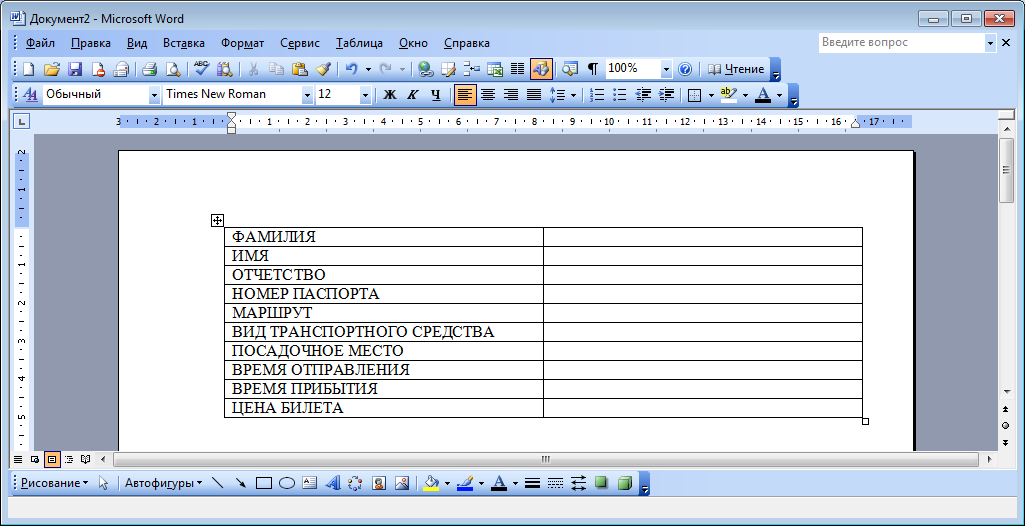
Рисунок 1 – Ввод нового билета
Затем оператор выводит данный документ на печать в двух экземплярах.
В конце дня на основании вторых экземпляров реализованных билетов, оператор составляет отчет также в виде таблицы.
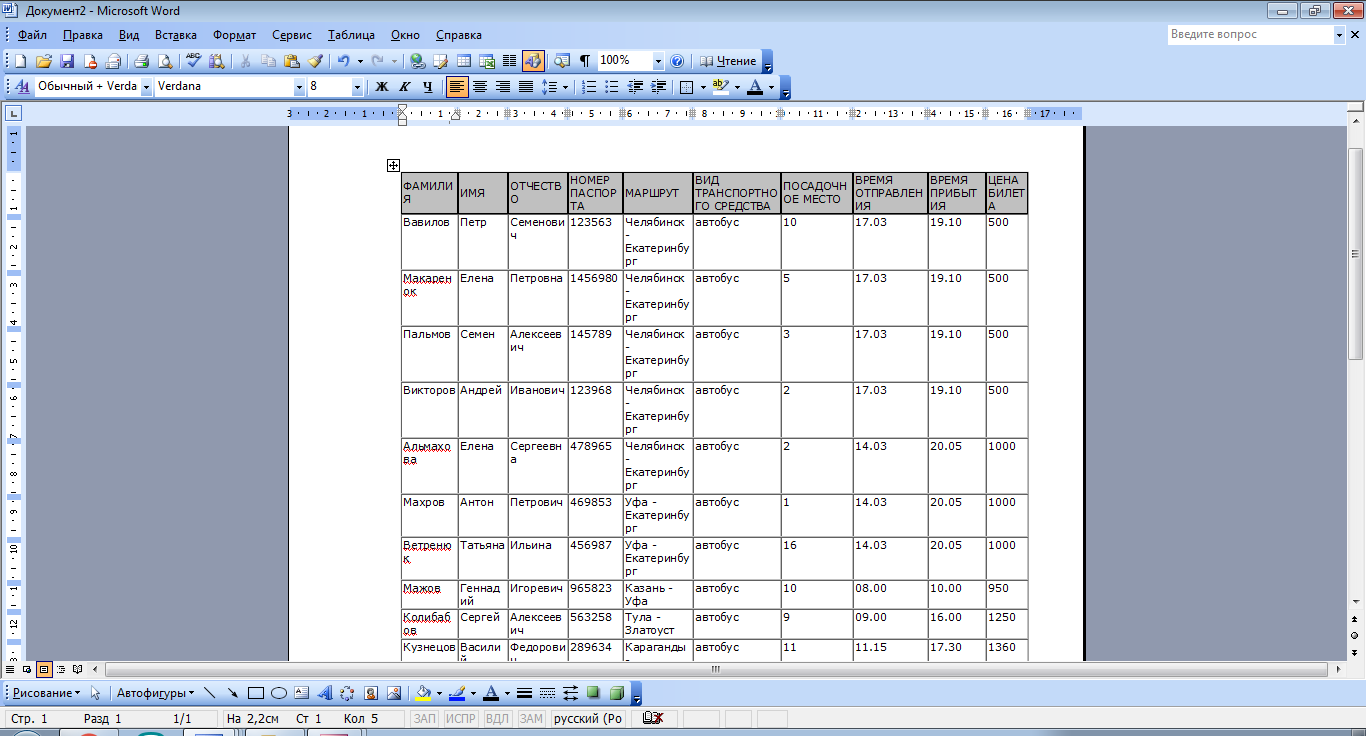
Рисунок 2 – Составление отчета
Таким образом, был рассмотрен документооборот, который возникает при существующем бизнес – процессе «Реализация билетов через розничные кассы», можно отнести к ручному труду.
1.4. Обоснование проектных решений по информационному обеспечению
Информационное обеспечение - совокупность данных, представленных в определенной форме для компьютерной обработки. Организационное и методическое обеспечение представляют собой комплекс мероприятий, направленных на функционирование компьютера и программного обеспечения для получения искомого результата.
Проектные решения по информационному обеспечению обосновываются с точки зрения внемашинного (классификаторы, справочники, документы) и внутримашинного (входные, промежуточные, выходные массивы информационных баз) обеспечения и включают следующие вопросы:
-обоснование состава и содержания входных и выходных документов, метода их построения (т.е. возможности использования унифицированных форм документов УСД или выполнение оригинального проектирования);
-обоснование состава и методов построения экранных форм для ввода переменной и условно-постоянной первичной информации, а также форм для вывода на экран результатной информации или ответов на запросы;
-обоснование состава классификаторов, возможности использования международных, общесистемных, отраслевых или необходимости построения локальных классификаторов; определение требований к системам классификации и кодирования информации;
-обоснование способа организации информационной базы: как совокупности локальных файлов или как интегрированной базы данных с локальной или распределенной организацией; определение состава файлов, обоснование методов логической организации файлов и баз данных;
-обоснование состава и способов организации файлов с результатной и промежуточной информацией.
Таким образом, были обоснованы проектные решения по информационному обеспечению.
1.4 Обоснование проектных решений по программному обеспечению
Язык DELPHI является одним из наиболее перспективных языков программирования в мире - программирования Delphi. Программа предназначена для программистов всех уровней, от начинающего до опытного[1].
Программирование - есть составление алгоритмов плюс использование языка программирования. Delphi - это RAD, или Rapid Application Development - среда быстрой разработки приложений. Иначе говоря, Delphi включает в себя не только все средства для работы с языком Object Pascal (тем более, что начиная с версии, 2005 в Delphi имеется поддержка других языков программирования, в частности, C#), но и ряд дополнительных средств, призванных максимально ускорить и упростить создание программ.
Кроссплатформенная разработка приложений в Delphi стала возможной благодаря созданию специального варианта библиотеки VCL, которая называется Component Library for Cross Platform (CLX). В основе CLX лежит иерархия специально созданных базовых классов, обеспечивающих работоспособность визуальных компонентов - потомков сразу в двух операционных системах. Конечно, набор компонентов CLX не столь богат по сравнению с нынешним разнообразием «супермаркета» VCL, однако вполне сравним с Палитрой компонентов Delphi или Delphi 2. А в те далекие времена при помощи Delphi разработчики создавали полный спектр программных продуктов и не слишком жаловались на скудость выбора компонентов.
Конечно же, серьезное кроссплатформенное программирование, включающее, например, взаимодействие с памятью, обработку процессов с учетом их приоритетов и т. д., потребует скрупулезной и вдумчивой работы. Но это неизбежно - совмещение возможностей двух операционных систем в одной программе - дело нелегкое, и проблема здесь не столько в недостатках среды разработки, сколько в сложности самой задачи. Попробуйте, например, написать кроссплатформенную программу, имеющую функции работы с файлами. Даже в этой простой и необходимой задаче вас ждут достаточно серьезные проблемы - файловые системы Windows и Linux трудно назвать идентичными.
В такой ситуации тем более ценно, что Delphi берет на себя все заботы по созданию интерфейса кроссплатформенной программы.
Выводы по главе 1.
- были рассмотрены задачи и этапы автоматизации бизнес – процессов.
-недостатком существующего бизнес – процесса является большая трудоемкость и высокая вероятность ошибки, особенно в тот день, когда большой поток пассажиров.
-был рассмотрен документооборот, который возникает при существующем бизнес – процессе «Реализация билетов через розничные кассы», можно отнести к ручному труду.
- были обоснованы проектные решения по информационному обеспечению.
- были обоснованы решения по программному обеспечению.
ГЛАВА 2. ПРОЕКТНАЯ ЧАСТЬ
2. Информационное обеспечение задачи
2.1 Информационная модель и её описание
Данная глава является проектной, в которой будет разработано программное обеспечение, позволяющее автоматизировать бизнес – процесс «Реализация билетов через розничные кассы».
Объектом исследования данной курсовой работы является предприятие ООО «АКТИВТРАНС». Это транспортное предприятие, которое занимается пассажирскими перевозками в пределах России. Данная транспортная организация не является крупным игроком транспортного рынка, и осуществляет пассажирские перевозки на микроавтобусах MERSEDES SPRINTER. Поэтому поток клиентов на данном предприятии не является большим. Тем не менее, для того, чтобы бизнес – процесс «Реализация билетов через розничные кассы» стал более прозрачным, рекомендуется его автоматизировать.
Автоматизация бизнес – процесса «Реализация билетов через розничные кассы» даст предприятию ООО «АКТИВТРАНС» следующие преимущества:
- оператор розничной билетной кассы сможет в специально созданной форме печатать новый билет для пассажира. Для этого ему достаточно будет лишь ввести в специальные графы все сведения о пассажире и маршруте движения автобуса.
- оператор розничной кассы сразу же сможет распечатать билет и заверить его мокрой печатью предприятия ООО «АКТИВТРАНС».
- в конце дня оператор сможет распечатать отчет о реализованных билетах, который создастся автоматически, исходя из всех реализованных розничных билетов. Данный отчет в конце дня оператор со своей подписью и наличными деньгами сдает руководителю предприятия ООО «АКТИВТРАНС».
- данное программное обеспечение позволит руководителю предприятия ООО «АКТИВТРАНС» видеть реальное положение дел, обеспечит прозрачность ведения бизнеса.
Информационную модель программного обеспечения «Реализация билетов через розничные кассы» можно представить в виде следующей схемы.

Рисунок 3– Информационная модель бизнес – процесса «Реализация билетов через розничные кассы»
Представленную информационную модель можно описать следующим образом:
- оператор розничной билетной кассы ООО «АКТИВТРАНС» запускает программу и осуществляет авторизацию посредством ввода логина и пароля.
- затем оператор попадает в справочник выбора действий. Программа предлагает либо напечатать новый билет, либо просмотреть отчет о уже реализованных билетах за день.
- если оператор выбирает заполнение нового билета, то попадает в соответствующее окно, где может вводить все требуемые данные. Затем, нажимая на «Печать билета», оператор распечатывает данный билет.
- если оператор выбирает отчет о реализованных билетах за день в конце дня, то он попадает в форму, где автоматическим образом собраны все сведения о реализованных за день билетах. Данный отчет также может быть распечатан и предоставлен руководителю.
Следует отметить, что отчет о реализованных билетах заполняется автоматически через связь с базой данных, установленной в данном программном обеспечении.
Таким образом, в данном разделе была описана графическим образом и раскрыто содержание информационной модели бизнес – процесса «Реализация билетов через розничные кассы».
2.2 Характеристика нормативно-справочной, входной и оперативной информации
Нормативно справочная информация включает в себя следующие нормативные и законодательные акты:
- Федеральный закон «О транспортно-экспедиционной деятельности» от 30.06.2003 N 87-ФЗ, который регулирует деятельность организация, занимающихся в том числе и пассажирскими перевозками.
- Федеральный закон от 09.02.2007 N 16-ФЗ (ред. от 13.07.2015) «О транспортной безопасности», который должны соблюдать и учитывать в своей деятельности тщательнейшим образом предприятие ООО «АКТИВТРАНС», которое занимается перевозкой людей.
Входная информация – это такая информация, которой руководствуется оператор розничной билетной кассы при составлении нового билета:
- паспортные данные, в которых оператор находит сведения о фамилии, имени, отчестве, номере паспорта.
- устные данные пассажира, который выбирает маршрут следования, время отправления и прочее.
- информация о стоимости билета.
Оперативная информация, по сути, является составной частью входной информации и включает также еще следующие элементы:
-Фамилия
-Имя
-Отчество
-Номер паспорта
-Маршрут следования
-Вид транспортного средства
-Время отправления и время прибытия
-Цена билета.
В разделе была рассмотрена нормативно – справочная, входная и оперативная информация.
2.3 Характеристика результатной информации
При работе с программным обеспечением «Реализация билетов через розничные кассы» оператор получает следующую результатную информацию.
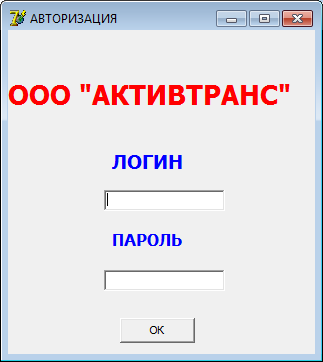
Рисунок 4– Окно для авторизации
После того, как введется логин и пароль, оператор переходит в следующее окно:
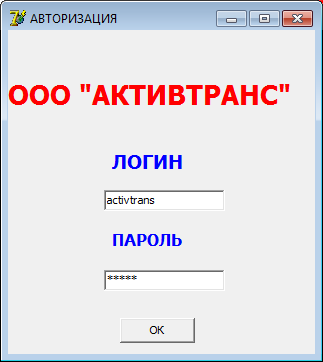
Рисунок 5 – Ввод логина и пароля

Рисунок 6 – Окно приветствия и выбора необходимого действия
В данном окне оператор может выбрать необходимое и требуемое действие.
Если оператор выбирает «Новый билет» то попадает в следующее окно:
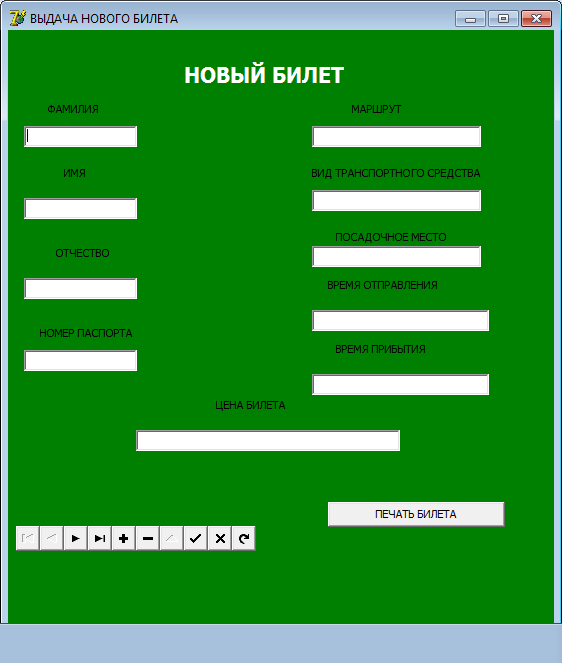
Рисунок 7– Заполнение данных для нового билета
Далее осуществляется печать билета посредством нажатия кнопки «Печать билета». Отображаются стандартные настройки печати, где надо выбрать ОК.
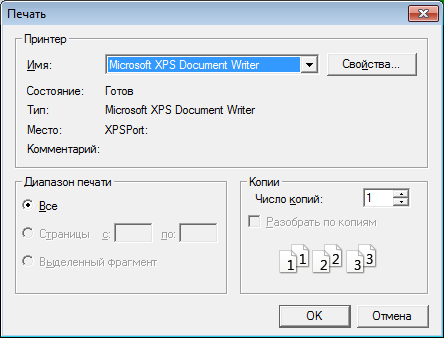
Рисунок 8– Стандартные настройки печати
Если оператор выбирает «Отчет о реализованных билетах за день», то попадает в следующее окно:
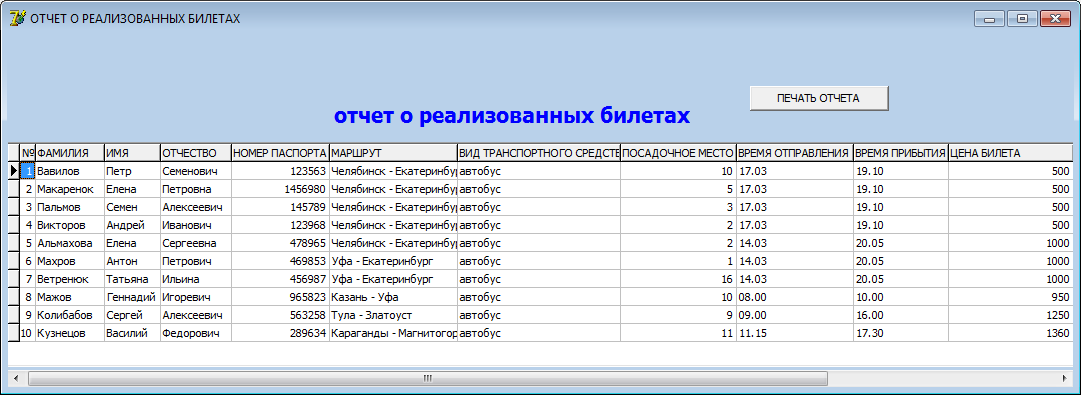
Рисунок 9– Окно отчета обо всех реализованных билетах за день
Далее осуществляется печать отчета посредством нажатия кнопки «Печать отчета». Отображаются стандартные настройки печати, где надо выбрать ОК.
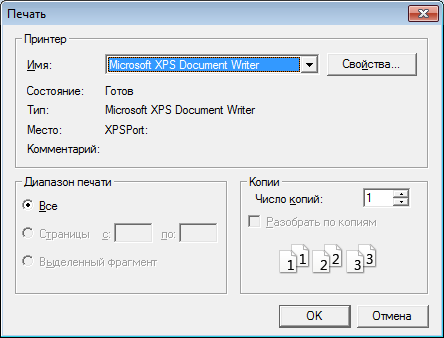
Рисунок 10– Печать отчета обо всех реализованных билетах за день
Таким образом, в разделе была рассмотрена результатная информация.
2.4 Общие положения (дерево функций и сценарий диалога)
Дерево функций выглядит следующим образом:
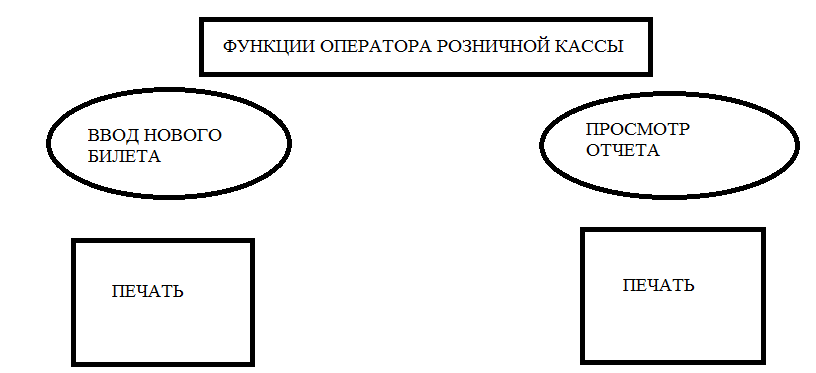
Рисунок 11– Блок - схема дерева функций
Далее также в виде блок - схемы рассмотрим и сценарий диалога.
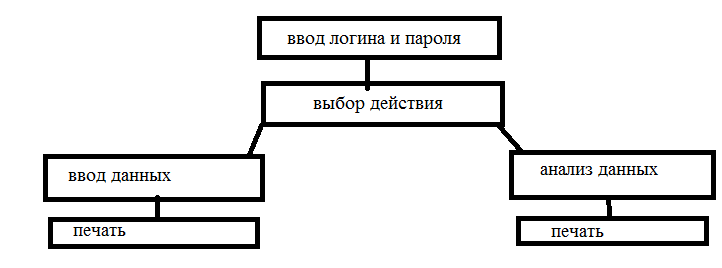
Рисунок 12 – Блок – схема сценария диалога
Были рассмотрены дерево функций и сценарий диалога.
2.5 Характеристика базы данных
Программное обеспечение «Реализация билетов через розничные кассы», создаваемое в среде DELPHI 7, будет взаимосвязано с базой данных в MICROSOFT ACCESS.
Запускаем MICROSOFT ACCESS и создаем новую базу данных:
Файл – Создать - Новая база данных.
Создаем таблицу «БИЛЕТЫ» при помощи конструктора.

Рисунок 13– Создание базы данных и таблицы
Готовая база данных «Реализация билетов за день», созданная в MICROSOFT ACCESS, выглядит следующим образом:

Рисунок 14– База данных без данных
Оставляем данную базу данных пустой, то есть, не вводя данные в поля. Так как посредством соответствующих компонентов DELPHI 7, будет осуществлена синхронизация и связь программного обеспечения с базой данных, то все данные, вводимые оператором билетной кассы за день, автоматически будут переноситься в данную базу данных «Реализация билетов за день», и будут накапливаться в таблице «Билеты».
Отчет о реализованных билетах также синхронизирован с базой данных «Реализация билетов за день». Вся информация, которая будет накоплена за день в данной базе данных, автоматически отразиться и в отчете.
К концу дня база данных будет выглядеть следующим образом:
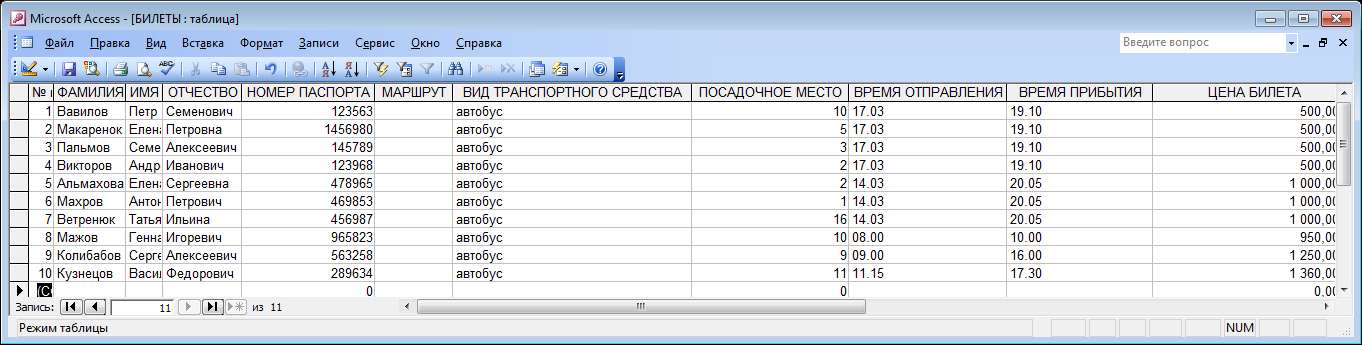
Рисунок 15– База данных «Реализация билетов за день» к концу дня с заполненной информацией
Поле «Фамилия», «Имя», «Отчество» и «Номер паспорта» являются удостоверением личности пассажира, который приобретает розничный билет на автобус.
Поле «Маршрут» отражает путь, согласно которому пассажир совершит путешествие.
Поле «Вид транспортного средства» отражает информацию о транспорте, который перевезет пассажира.
Поле «Посадочное место» указывает информацию о месте пассажира в автобусе.
Поле «Время отправления» фиксирует время, согласно которому автобус отправится по заданному маршруту.
Поле «Время прибытия» отражает информацию о том, в каком часу автобус прибудет в пункт назначения, если будут отсутствовать форс-мажорные обстоятельства.
Поле «Цена билета» отражает стоимость билета, которую пассажир должен заплатить в кассу организации ООО «АКТИВТРАНС».
Таким образом, была рассмотрена база данных в MICROSOFT ACCESS, необходимой для создания программного обеспечения в среде программирования DELPHI 7, позволяющая автоматизировать процесс розничной реализации билетов.
2.6 Структурная схема пакета (дерево вызова программных модулей)
Создаваемая программа «Реализация билетов через розничные кассы» будет основана на четырех программных модулях: UNIT 1, UNIT 2, UNIT 3, UNIT 4, которые определяют соответственно работу следующих форм: FORM 1, FORM 2, FORM 3 и FORM 4.
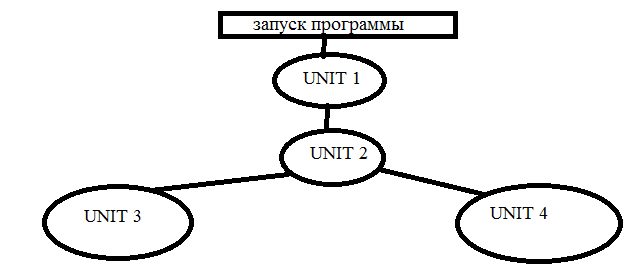
Рисунок 16– Дерево вызова программных модулей
Было рассмотрено в виде графика дерево вызова программных модулей.
2.7 Описание программных модулей
Создаваемая программа «Реализация билетов через розничные кассы» будет основана на четырех программных модулях: UNIT 1, UNIT 2, UNIT 3, UNIT 4, которые определяют соответственно работу следующих форм: FORM 1, FORM 2, FORM 3 и FORM 4.
UNIT 1 определяет работу FORM 1, которое является окном авторизации.
UNIT 2 определяет работу FORM 2, которое является окном выбора необходимого действия.
UNIT 3 определяет работу FORM 3, в котором оператор вводит новый билет и печатает его.
UNIT 4 определяет работу FORM 3, в котором анализируется отчет о реализованных билетах, и выводится на печать.
Были описаны программные модули.
2.8. Контрольный пример реализации проекта и его описание
Бизнес – процесс «Реализация билетов через розничные кассы», как было описано в информационной модели, предназначен для кассира билетной кассы, которая должна:
- осуществлять регистрацию билета пассажиру определенного маршрута и распечатывать данный билет пассажиру.
- составлять ежедневный отчет о реализованных билетах.
Данный бизнес – процесс будет автоматизирован для упрощения процедуры регистрации и реализации билета, а также с целью снижения риска ошибок.
Автоматизация бизнес – процесса «Реализация билетов через розничные кассы» будет проводиться с использованием среды программирования DELPHI 7.
Запускаем проект в DELPHI 7 и сразу же его сохраняем под именем PROJECTBILET. Следует отметить, что необходимо как можно чаще сохранять проект в процессе работы, чтобы по неосторожности не потерять данные.
Автоматически запускается FORM 1. Дополнительно создаем также FORM 2 посредством операции FILE – NEWFORM, и пока откладываем работу с данными формами. Это вызвано тем, что данные формы являются лишь окнами авторизации и окнами справочника действий оператора розничной билетной кассы.
Начинаем работу с основных форм: это FORM 3 и FORM 4.
Создаем FORM 3 посредством аналогичной операции FILE – NEWFORM.
В свойстве CAPTION на панели OBJECT INSPECTOR указываем имя новой форме «Выдача нового билета». Именно в FORM 3 оператор билетной кассы сможет внести данные о пассажире, сформировать и выдать ему билет на проезд по соответствующему маршруту.
В свойстве COLOR на панели OBJECT INSPECTOR задаем соответствующий цвет интерфейса будущей формы «Выдача нового билета».
Далее устанавливаем необходимые компоненты, которые будут регулировать работу данной формы.
Устанавливаем на форму компонент ADO Table из вкладки ADO. В свойстве Connection String осуществляем вызов окна, где нажимаем на кнопку BUILD, посредством которой устанавливается соединение через канал передачи данных Microsoft Jet 4.0 OLE DB Provider. Далее выбираем базу данных, с которой необходимо данное соединение установить. В данном случае выбираем базу данных «Реализация билетов за день».
В начале дня данная база пустая и не содержит в себе информацию.
Далее, установив соединение с базой данных, в свойстве ACTIVE устанавливаем TRUE. В поле TABLE NAME выбираем из выпадающего списка таблицу «БИЛЕТЫ».
Далее устанавливаем на форму новый компонент – DB NAVIGATOR и в свойстве DATA SOURSE устанавливаем связь DATA SOURSE 1.
Следующий компонент – это DATA SOURSE из вкладки DATA ACCESS. В свойстве DATA SET на панели OBJECT INSPECTOR выбираем свойство из выпадающего списка ADO Table 1. Данный компонент обеспечить связь данных.
Получаем следующее видение формы «Выдача нового билета».
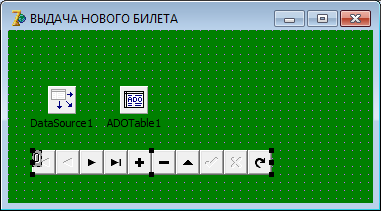
Рисунок 17– Установка компонентов на FORM 3 «Выдача нового билета»
Далее двойным щелчком на компоненте ADO Table вызываем окно FORM 3. ADO Table. Левой кнопкой мышки нажимаем ADD FIELDS. То есть, мы запрашиваем право на добавление необходимых полей.
В результате появляется следующее поле, которое просит выбрать те поля, которые необходимо выбрать. Так как нам необходимо выбрать все поля, то оставляем все поля выделенными и нажимаем ОК.
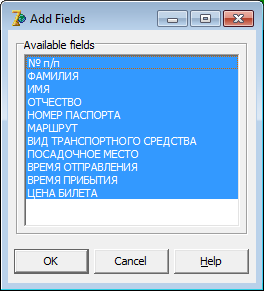
Рисунок 18– Добавление полей через компонент ADO TABLE
В результате появляется окно, из которого на форму перетаскиваем по одному все поля, которые требуется разместить на форме.

Рисунок 19– Добавление полей через компонент ADO TABLE
Далее устанавливаем еще дополнительные компоненты на форму. Это компонент LABEL, который будет содержать в себе название «Новый билет». На панели свойств выбираем необходимый цвет и шрифт надписи.
Далее выбираем кнопку BUTTON. В свойстве CAPTION на панели свойств прописываем название кнопки «Печать билета». То есть данная кнопка будет выводить билет на печать после того, как оператор билетной кассы введет все необходимые данные о пассажире.
Создаем диалог, который необходим для работы с печатью документа, в данном случае, билета.
Во вкладке DIALOG выбираем компонент PRINTDIALOG и устанавливаем его на форму. Данный компонент создает стандартные настройки печати документа.
Двойным щелчком на кнопке «Печать билета» вызываем событие ON CLICK. В открывшейся UNIT 3 прописываем следующий код, который и будет вызывать печать документа.
procedure TForm3.Button1Click(Sender: TObject);
begin
PrintDialog1.Execute;
end;
Получаем следующее видение программы.
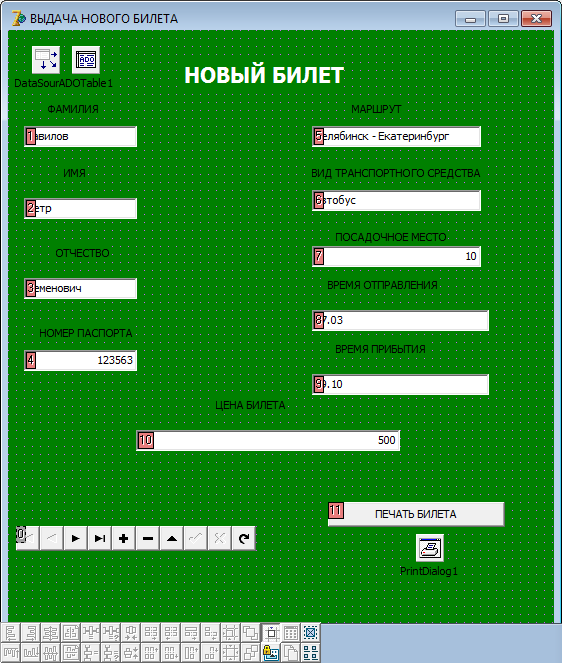
Рисунок 20– Вид законченной FORM 3 со всеми установленными компонентами и свойствами
Создаем FORM 4 посредством аналогичной операции FILE – NEWFORM.
В свойстве CAPTION на панели OBJECT INSPECTOR указываем имя новой форме «Отчет о реализованных билетах». Именно в FORM 4 оператор билетной кассы видит все данные о реализованных билетах на проезд за истекший день.
В свойстве COLOR на панели OBJECT INSPECTOR задаем соответствующий цвет интерфейса будущей формы «Отчет о реализованных билетах».
Далее устанавливаем необходимые компоненты, которые будут регулировать работу данной формы.
Устанавливаем на форму компонент ADO Table и ADO CONNECTION из вкладки ADO.
В свойстве Connection String компонента ADO CONNECTION осуществляем вызов окна, где нажимаем на кнопку BUILD, посредством которой устанавливается соединение через канал передачи данных Microsoft Jet 4.0 OLE DB Provider. Далее выбираем базу данных, с которой необходимо данное соединение установить. В данном случае выбираем базу данных «Реализация билетов за день». Только к концу дня данная база данных уже будет полная, так как будет содержать в себе данные о всех билетах, которые оператор внесла за целый день. Ведь преимуществом работы с базами данных MICROSOFT ACCESS в DELPHI 7 является тот факт, что все изменения, которые происходят в DELPHI 7, мгновенно отображаются в базе данных и наоборот. То есть, осуществляется синхронизация данных.
Схема работы данной программы такова:
Оператор вносит данные о реализованных билетах. На основании данной информации пустая база данных пополняется и к концу дня содержит всю информацию о реализованных билетах.
А в FORM 4 уже отображается база данных с полной информацией о реализованных билетах. То есть из базы данных информация вновь поступает в DELPHI 7.
В свойстве LOGIN PROMT делаем значение ложным, чтобы избежать постоянного всплытия окна с требованием пароля.
В компоненте ADO Table устанавливаем связь CONNECTION - ADO CONNECTION 1.
Далее, установив соединение с базой данных, в свойстве ACTIVE устанавливаем TRUE. В поле TABLE NAME выбираем из выпадающего списка таблицу «БИЛЕТЫ».
Следующий компонент – это DATA SOURSE из вкладки DATA ACCESS. В свойстве DATA SET на панели OBJECT INSPECTOR выбираем свойство из выпадающего списка ADO Table 1. Данный компонент призван обеспечить связь данных.
Далее установим на форме компонент DB GRID и в свойстве DATA SOURSE устанавливаем связь DATA SOURSE 1.
Далее устанавливаем еще дополнительные компоненты на форму. Это компонент LABEL, который будет содержать в себе название «ОТЧЕТ О РЕАЛИЗОВАННЫХ БИЛЕТАХ». На панели свойств выбираем необходимый цвет и шрифт надписи.
Далее выбираем кнопку BUTTON. В свойстве CAPTION на панели свойств прописываем название кнопки «Печать ОТЧЕТА». То есть данная кнопка будет выводить отчет о реализованных билетах за текущий день.
Создаем диалог, который необходим для работы с печатью документа, в данном случае, билета.
Во вкладке DIALOG выбираем компонент PRINTDIALOG и устанавливаем его на форму. Данный компонент создает стандартные настройки печати документа.
Двойным щелчком на кнопке «Печать отчета» вызываем событие ON CLICK. В открывшейся UNIT 4 прописываем следующий код, который и будет вызывать печать документа.
procedure TForm4.Button1Click(Sender: TObject);
begin
PrintDialog1.Execute;
end;
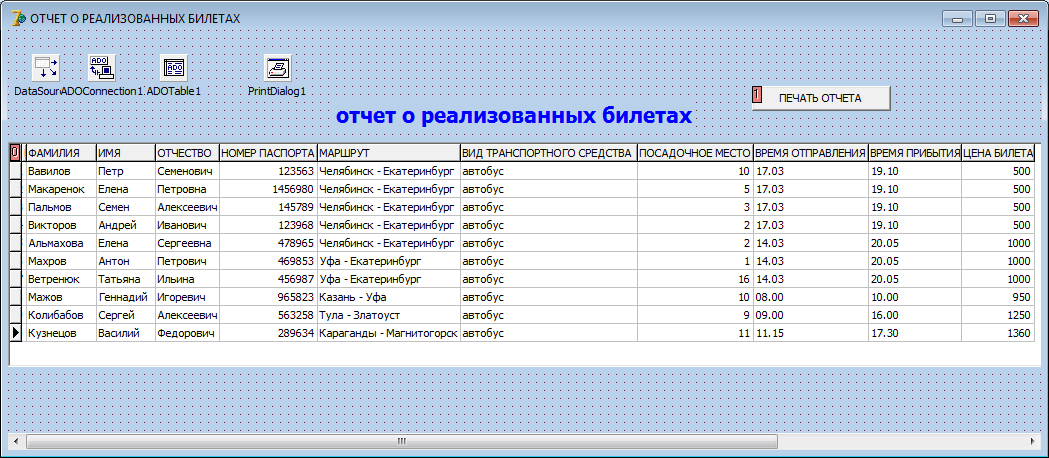
Рисунок 21– Вид законченной FORM 4 со всеми установленными компонентами и свойствами
Далее переходим к работе с FORM 2.
В свойстве CAPTION на панели OBJECT INSPECTOR указываем имя новой форме «ПРИВЕТСТВИЕ». В данной форме оператор сможет выбрать необходимое действие:
- ввод нового билета для пассажира.
- переход в отчет о реализации билетов за день.
Далее устанавливаем компонент LABEL и задаем ему имя «Вас приветствует ООО «АКТИВТРАНС»». Задаем цвет и необходимый шрифт данному компоненту.
Устанавливаем кнопку BUTTON. В свойстве CAPTION указываем имя «Новый билет». Двойным щелчком вызываем событие ON CLICK и прописываем следующий код.
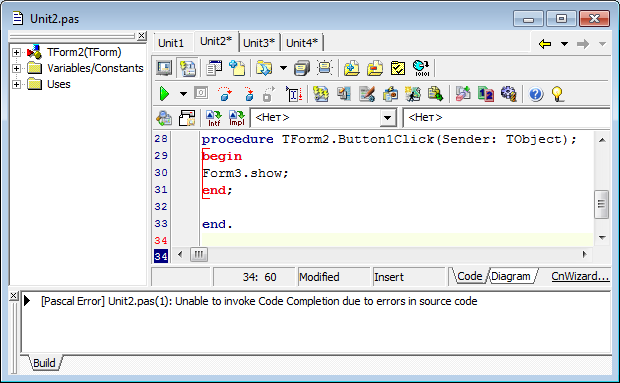
Рисунок 22– Код для вызова окна с созданием нового билета
То есть, если оператор билетной кассы нажимает на кнопку «Новый билет», он попадает в окно «Выдача нового билета», где вносит все необходимые данные и печатает билет на проезд пассажиру.
Устанавливаем кнопку BUTTON. В свойстве CAPTION указываем имя «Отчет о реализованных билетах за день». Двойным щелчком вызываем событие ON CLICK и прописываем следующий код.
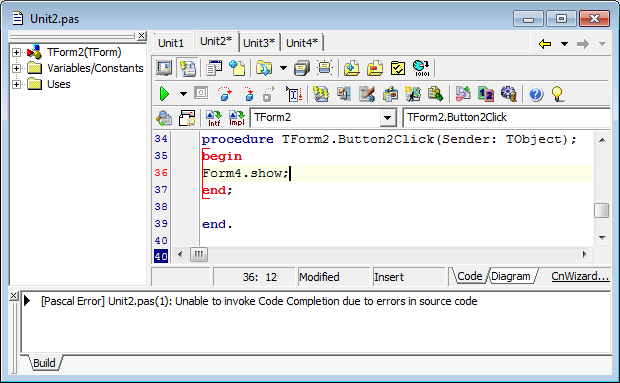
Рисунок 23– Код для вызова окна с отчетом о реализованных билетах
То есть, если оператор нажимает на кнопку «Отчет о реализованных билетах за день», то попадает в окно с отчетом о реализованных билетах за день.

Рисунок 24 – Вид законченной FORM 2 со всеми установленными компонентами и свойствами
Далее начинаем работу с FORM 1. Данная форма будет некой авторизацией, которая будет представлять собой окно, которое запрашивает логин и пароль у оператора билетной кассы. В свойстве CAPTION указываем наименование формы «Авторизация».
Устанавливаем все необходимые компоненты на данную форму.
Из вкладки STANDART и выбираем компонент LABEL. В свойстве CAPTION указываем наименование предприятия ООО «АКТИВТРАНС».
Далее устанавливаем на форму «Авторизация» из вкладки STANDART компонент LABEL и называем ЛОГИН. Под данным компонентом устанавливаем компонент EDIT. В свойстве EDITTEXT удаляем весь текст. В результате поле становится пустым.
Далее устанавливаем на форму «Авторизация» из вкладки STANDART компонент LABEL и называем ПАРОЛЬ. Под данным компонентом устанавливаем компонент EDIT. В свойстве EDITTEXT удаляем весь текст. В результате поле становится пустым. В свойстве PASSWORDCHAR указываем знак *. При вводе пароля показываются *.
Далее из вкладки STANDART устанавливаем BUTTON, называем ее в свойстве ОК. То есть. При нажатии, пользователь сможет авторизироваться.
Получаем следующий интерфейс программы.
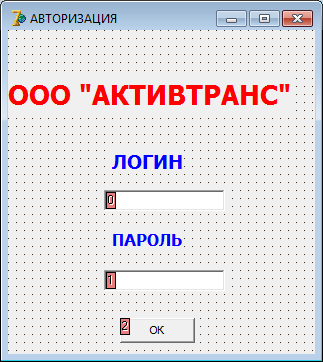
Рисунок 25– Окно для авторизации
Двойным щелчком вызываем событие ON CLICK и прописываем следующий код.
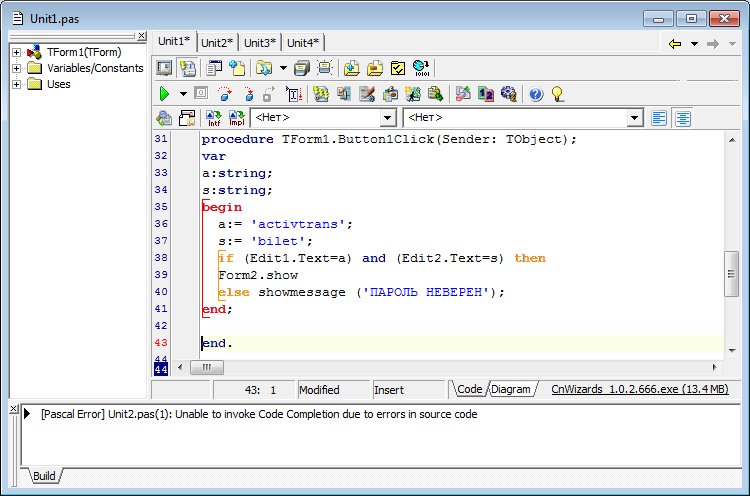
Рисунок 26– Код для авторизации
Компилируем программу. Получаем следующий результат.
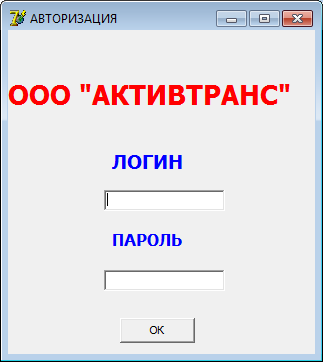
Рисунок 27– Окно для авторизации
После того, как введется логин и пароль, оператор переходит в следующее окно:

Рисунок 28 – Ввод логина и пароля

Рисунок 29– Окно приветствия и выбора необходимого действия
В данном окне оператор может выбрать необходимое и требуемое действие.
Если оператор выбирает «Новый билет» то попадает в следующее окно:
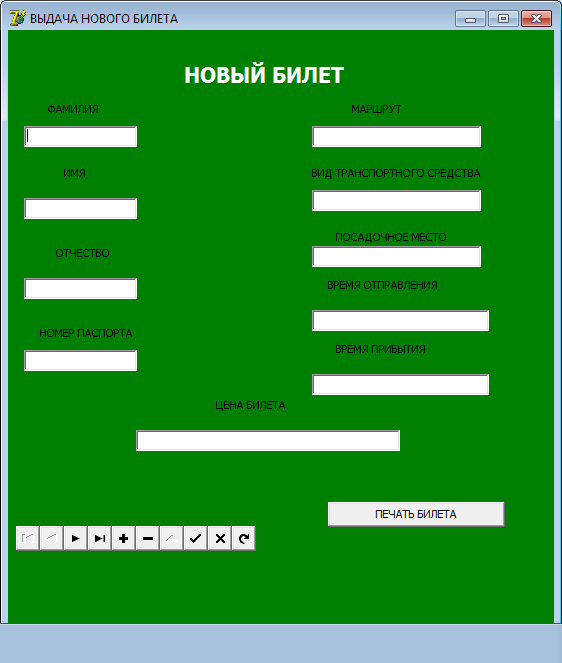
Рисунок 30– Заполнение данных для нового билета
Далее осуществляется печать билета посредством нажатия кнопки «Печать билета». Отображаются стандартные настройки печати, где надо выбрать ОК.
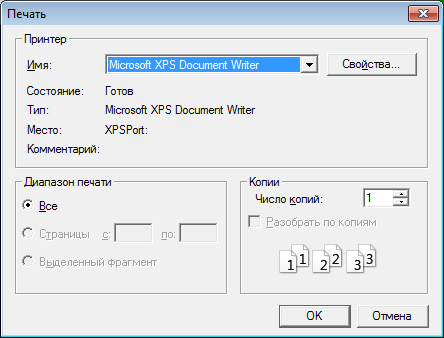
Рисунок 31– Стандартные настройки печати
Если оператор выбирает «Отчет о реализованных билетах за день», то попадает в следующее окно:
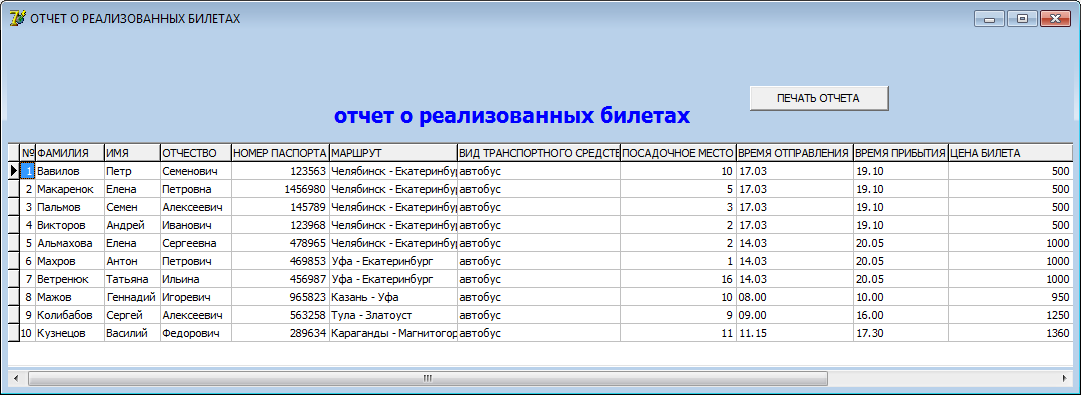
Рисунок 32– Окно отчета обо всех реализованных билетах за день
Далее осуществляется печать отчета посредством нажатия кнопки «Печать отчета». Отображаются стандартные настройки печати, где надо выбрать ОК.
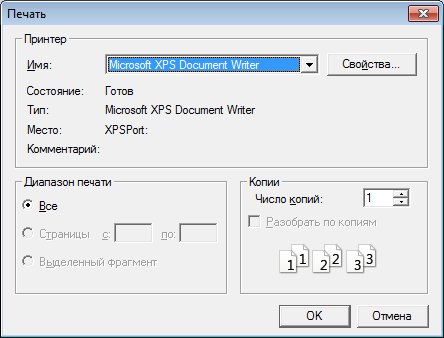
Рисунок 33– Печать отчета обо всех реализованных билетах за день
Таким образом, в заключении раздела можно прийти к следующим выводам:
Автоматизация бизнес – процесса «Реализация билетов через розничные кассы» даст предприятию ООО «АКТИВТРАНС» следующие преимущества:
- оператор розничной билетной кассы сможет в специально созданной форме печатать новый билет для пассажира. Для этого ему достаточно будет лишь ввести в специальные графы все сведения о пассажире и маршруте движения автобуса.
- оператор розничной кассы сразу же сможет распечатать билет и заверить его мокрой печатью предприятия ООО «АКТИВТРАНС».
- в конце дня оператор сможет распечатать отчет о реализованных билетах, который создастся автоматически, исходя из всех реализованных розничных билетов. Данный отчет в конце дня оператор со своей подписью и наличными деньгами сдает руководителю предприятия ООО «АКТИВТРАНС».
- данное программное обеспечение позволит руководителю предприятия ООО «АКТИВТРАНС» видеть реальное положение дел, обеспечит прозрачность ведения бизнеса.
ЗАКЛЮЧЕНИЕ
В заключении данной курсовой работы можно сделать следующие выводы:
Первая глава – аналитическая.
- были рассмотрены задачи и этапы автоматизации бизнес – процессов.
-недостатком существующего бизнес – процесса является большая трудоемкость и высокая вероятность ошибки, особенно в тот день, когда большой поток пассажиров.
-был рассмотрен документооборот, который возникает при существующем бизнес – процессе «Реализация билетов через розничные кассы», можно отнести к ручному труду.
- были обоснованы проектные решения по информационному обеспечению.
- были обоснованы решения по программному обеспечению.
Вторая глава является проектной и позволяет создать программное обеспечение, позволяющей автоматизировать бизнес – процесс «Реализация билетов через розничные кассы».
Автоматизация бизнес – процесса «Реализация билетов через розничные кассы» даст предприятию ООО «АКТИВТРАНС» следующие преимущества:
- оператор розничной билетной кассы сможет в специально созданной форме печатать новый билет для пассажира. Для этого ему достаточно будет лишь ввести в специальные графы все сведения о пассажире и маршруте движения автобуса.
- оператор розничной кассы сразу же сможет распечатать билет и заверить его мокрой печатью предприятия ООО «АКТИВТРАНС».
- в конце дня оператор сможет распечатать отчет о реализованных билетах, который создастся автоматически, исходя из всех реализованных розничных билетов. Данный отчет в конце дня оператор со своей подписью и наличными деньгами сдает руководителю предприятия ООО «АКТИВТРАНС».
- данное программное обеспечение позволит руководителю предприятия ООО «АКТИВТРАНС» видеть реальное положение дел, обеспечит прозрачность ведения бизнеса.
Также были сделаны следующие выводы:
- была сформирована и описана информационная модель программного обеспечения.
- была рассмотрена нормативно-справочная, входная и оперативная информация, а также результатная информация.
- были представлены блок – схемы дерева функций и сценария диалога.
- было дано описание всех нюансов создания базы данных.
- были проанализированы все программные модули и описана схема работы с ними.
- пошагово был рассмотрен процесс создания программного обеспечения со всеми рисунками для наглядности.
СПИСОК ЛИТЕРАТУРЫ
- Осипов Д. Л. Базы данных и Delphi. Теория и практика. — СПб.: БХВ-Петербург, 2011. - 752 с.
- Лекция 5: Модели организации баз данных [онлайн] - URL: http://www.intuit.ru/studies/courses/3439/681/lecture/14023 (дата обращения 11.10.2016)
- Реляционная база данных [онлайн] - URL: http://base.mybloge.net/relyacionnaya-baza-dannyx/ (дата обращения 01.11.2016)
- Введение в базы данных. Часть 2. Настольные СУБД // А.Федоров, Н. Елманова [онлайн] - URL: http://compress.ru/article.aspx?id=10282 (дата обращения 01.11.2016)).
- Глушаков С.В., Клевцов А.Л. «Программирование в среде Delphi 7.0». 2003г. с.528.
- Обзор языков программирования и средств разработки на их основе [онлайн] - URL: http://bukvi.ru/computer/obzor-yazykov-programmirovaniya-i-sredstv-razrabotki-na-ix-osnove.html (дата обращения 01.11.2016)
- Преимущества и особенности Delphi [онлайн] - URL: http://starik2222.narod.ru/trpp/lec/11.htm (дата обращения 01.11.2016)
- Преимущества Delphi и напутствие начинающему программисту [онлайн] - URL: http://pisali.ru/raferti/41237/ (дата обращения 01.11.2016)
- Фленов М.Е. «Библия Delphi». 2011г. с.880 (3-е издание).
ПРИЛОЖЕНИЕ 1
unit Unit1;
interface
uses
Windows, Messages, SysUtils, Variants, Classes, Graphics, Controls, Forms,
Dialogs, StdCtrls;
type
TForm1 = class(TForm)
Label1: TLabel;
Label2: TLabel;
Label3: TLabel;
Edit1: TEdit;
Edit2: TEdit;
Button1: TButton;
procedure Button1Click(Sender: TObject);
private
{ Private declarations }
public
{ Public declarations }
end;
var
Form1: TForm1;
implementation
uses Unit2;
{$R *.dfm}
procedure TForm1.Button1Click(Sender: TObject);
var
a:string;
s:string;
begin
a:= 'activtrans';
s:= 'bilet';
if (Edit1.Text=a) and (Edit2.Text=s) then
Form2.show
else showmessage ('ÏÀÐÎËÜ ÍÅÂÅÐÅÍ');
end;
end.
unit Unit2;
interface
uses
Windows, Messages, SysUtils, Variants, Classes, Graphics, Controls, Forms,
Dialogs, StdCtrls;
type
TForm2 = class(TForm)
Button1: TButton;
Button2: TButton;
Label1: TLabel;
procedure Button1Click(Sender: TObject);
procedure Button2Click(Sender: TObject);
private
{ Private declarations }
public
{ Public declarations }
end;
var
Form2: TForm2;
implementation
uses Unit3, Unit4;
{$R *.dfm}
procedure TForm2.Button1Click(Sender: TObject);
begin
Form3.show;
end;
procedure TForm2.Button2Click(Sender: TObject);
begin
Form4.show;
end;
end.
unit Unit3;
interface
uses
Windows, Messages, SysUtils, Variants, Classes, Graphics, Controls, Forms,
Dialogs, StdCtrls, Mask, DBCtrls, DB, ExtCtrls, ADODB;
type
TForm3 = class(TForm)
DataSource1: TDataSource;
ADOTable1: TADOTable;
DBNavigator1: TDBNavigator;
ADOTable1DSDesigner: TAutoIncField;
ADOTable1DSDesigner2: TWideStringField;
ADOTable1DSDesigner3: TWideStringField;
ADOTable1DSDesigner4: TWideStringField;
ADOTable1DSDesigner5: TIntegerField;
ADOTable1DSDesigner6: TWideStringField;
ADOTable1DSDesigner7: TWideStringField;
ADOTable1DSDesigner8: TIntegerField;
ADOTable1DSDesigner9: TWideStringField;
ADOTable1DSDesigner10: TWideStringField;
ADOTable1DSDesigner11: TBCDField;
Label1: TLabel;
DBEdit1: TDBEdit;
Label2: TLabel;
DBEdit2: TDBEdit;
Label3: TLabel;
DBEdit3: TDBEdit;
Label4: TLabel;
DBEdit4: TDBEdit;
Label5: TLabel;
DBEdit5: TDBEdit;
Label6: TLabel;
DBEdit7: TDBEdit;
Label7: TLabel;
DBEdit8: TDBEdit;
Label8: TLabel;
DBEdit9: TDBEdit;
Label9: TLabel;
DBEdit10: TDBEdit;
Label10: TLabel;
DBEdit11: TDBEdit;
Label11: TLabel;
Button1: TButton;
PrintDialog1: TPrintDialog;
procedure Button1Click(Sender: TObject);
private
{ Private declarations }
public
{ Public declarations }
end;
var
Form3: TForm3;
implementation
{$R *.dfm}
procedure TForm3.Button1Click(Sender: TObject);
begin
PrintDialog1.Execute;
end;
end.
unit Unit4;
interface
uses
Windows, Messages, SysUtils, Variants, Classes, Graphics, Controls, Forms,
Dialogs, StdCtrls, DB, ADODB, Grids, DBGrids;
type
TForm4 = class(TForm)
DataSource1: TDataSource;
DBGrid1: TDBGrid;
ADOConnection1: TADOConnection;
ADOTable1: TADOTable;
PrintDialog1: TPrintDialog;
Button1: TButton;
Label1: TLabel;
procedure Button1Click(Sender: TObject);
private
{ Private declarations }
public
{ Public declarations }
end;
var
Form4: TForm4;
implementation
{$R *.dfm}
procedure TForm4.Button1Click(Sender: TObject);
begin
PrintDialog1.Execute;
end;
end.
ПРИЛОЖЕНИЕ 2
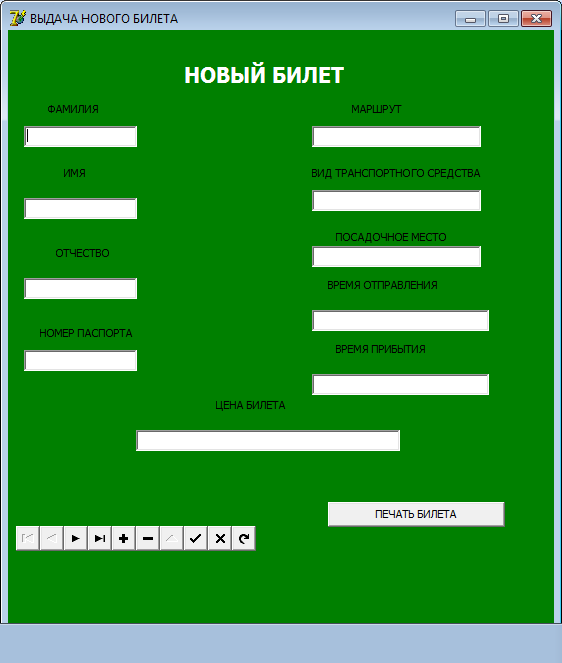
Рисунок – Заполнение данных для нового билета
-
Фленов М.Е. «Библия Delphi». 2011г. с.880 (3-е издание) ↑
- Проектирование реализации операций бизнес-процесса «Разработка стратегии охраны окружающей среды».
- Проектирование реализации операций бизнес-процесса «управления персоналом».
- Назначение и структура системы защиты информации коммерческого предприятия (Значение системы защиты информации в деятельности коммерческого предприятия)
- Перспективы развития технологий ПК»
- Рассмотрение поведения человека с психоаналитического и бихевиористического подходов
- Проектирование реализации операций бизнес-процесса «Запасы – склад (приходование товара)»
- Понятие и формы права собственности на землю
- Проектирование реализации операций бизнес-процесса «Учет предоставленных услуг салоном красоты».
- Системы предотвращения утечек конфиденциальной информации (DLP).
- Особенности работы с персоналом, владеющим конфиденциальной информацией (Изучение направлений работы с персоналом с целью обеспечения информационной безопасности)
- Проектирование реализации операций бизнес-процесса «Управление документооборотом».
- Исследование проблем защиты информации

